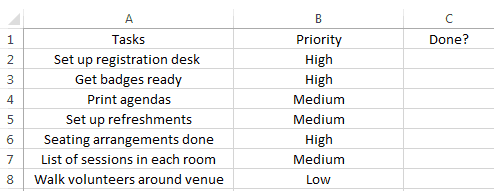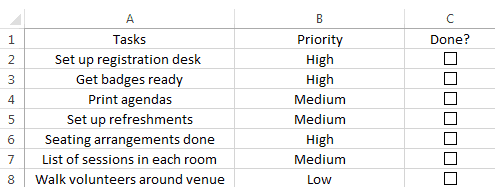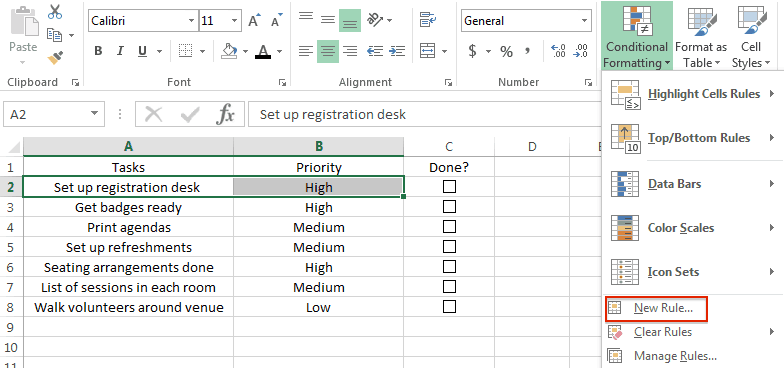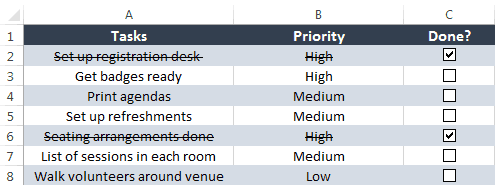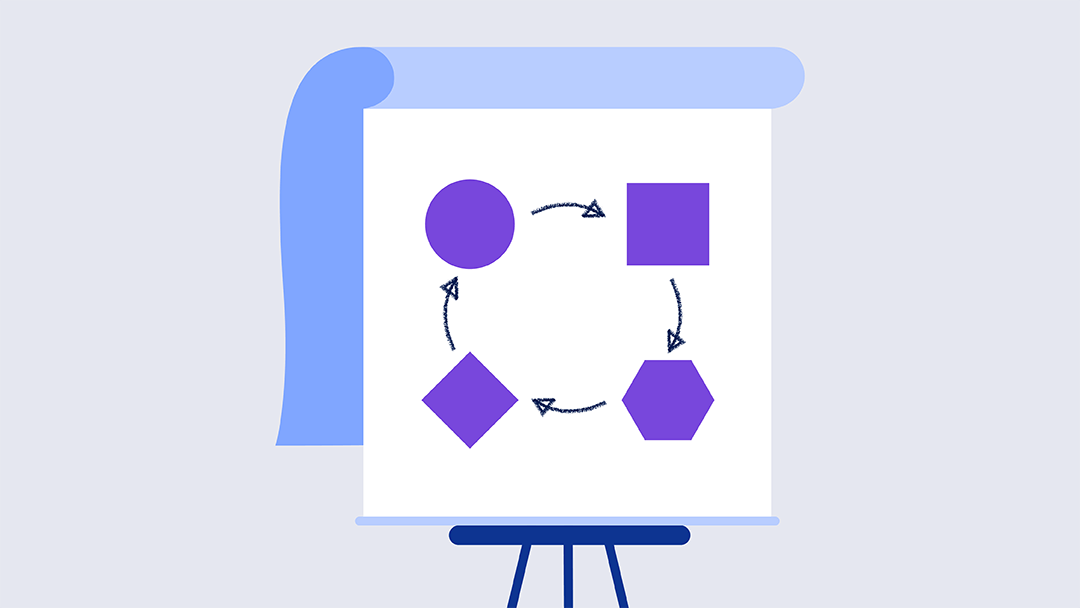Modèle simple de liste de tâches pour Excel
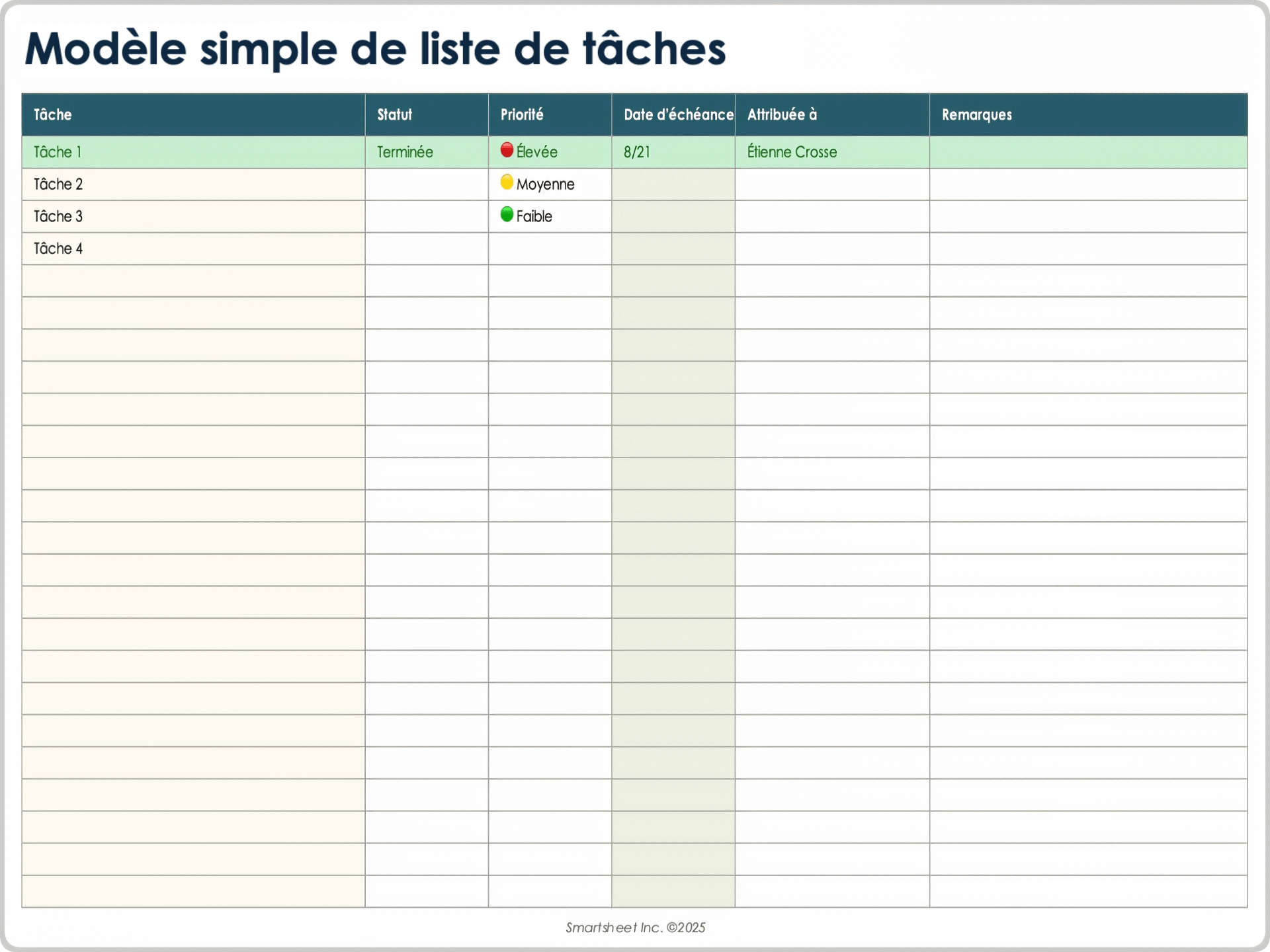
Télécharger le modèle de liste de tâches simple pour Excel
Quand utiliser ce modèle : utilisez ce modèle simple de liste de tâches pour consigner rapidement les tâches quotidiennes sans vous encombrer de champs supplémentaires. Il est idéal pour les utilisateurs qui veulent une liste de contrôle simple et rapide à mettre à jour à la volée.
Caractéristiques notables du modèle : ce modèle contient les colonnes de base suivantes : Tâche, Statut, Priorité, Date d’échéance, Responsable et Remarques. Son design minimaliste vous aide à rester concentré sans distractions ni complexité inutile.
Utilisez le modèle simple de liste de tâches dans Smartsheet pour suivre les tâches, le statut, les échéances et les remarques. Vous pouvez attribuer une priorité à chaque tâche et joindre du contenu pertinent à chaque ligne.
Modèle de liste de tâches quotidiennes pour Excel
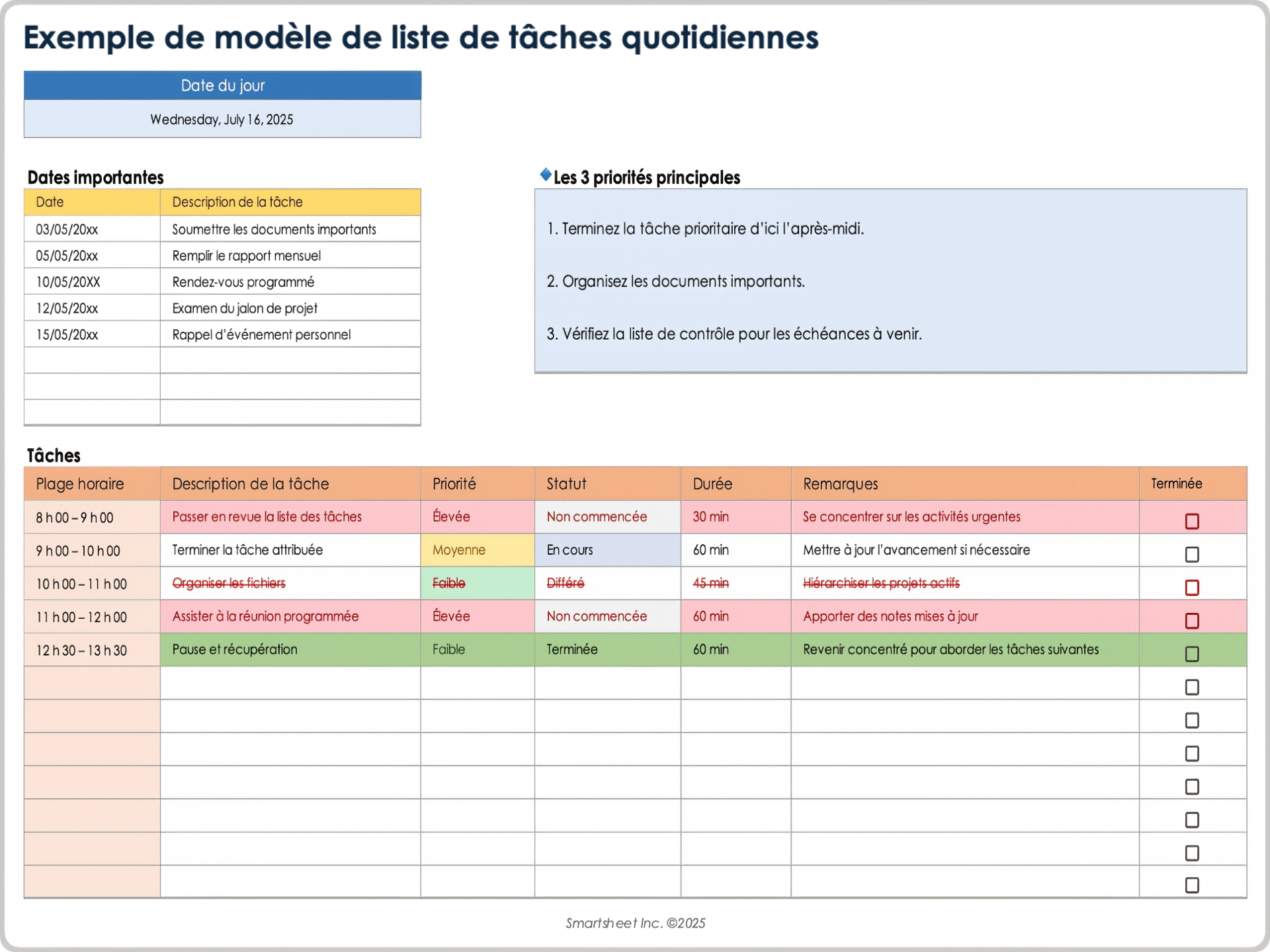
Télécharger le modèle de liste de tâches simple pour Excel
Quand utiliser ce modèle : ce modèle de liste de tâches quotidiennes est idéal pour les professionnels qui doivent diviser leur journée en blocs de temps pour maximiser leur productivité. Utilisez-le pour gérer les priorités heure par heure et éviter le multitâche.
Caractéristiques notables du modèle : ce modèle comprend des champs de style tableau de bord tels que des tableaux Dates importantes etTâches pour obtenir un rapide aperçu. Il est idéal pour assurer une planification détaillée, un travail ciblé et un flux quotidien optimisé.
Modèle de liste de tâches pour la gestion de projet pour Excel
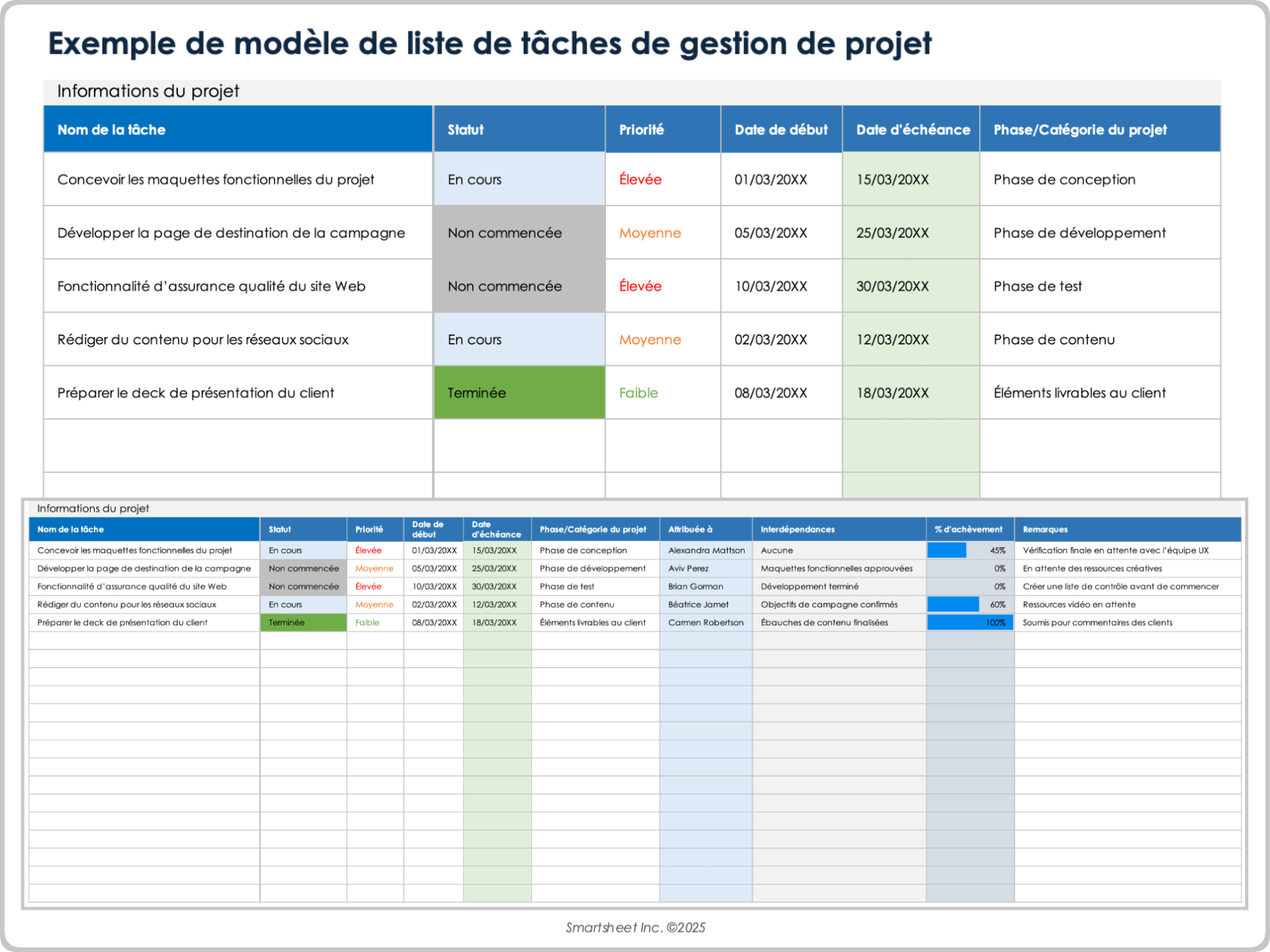
Quand utiliser ce modèle : utilisez ce modèle de liste de tâches pour la gestion de projet afin d’organiser les tâches par phase, responsable et pourcentage d’achèvement. Il est idéal pour les chefs de projet qui souhaitent maintenir la clarté des échéances et suivre les interdépendances.
Caractéristiques notables du modèle : ce modèle comprend des champs clés intitulés Nom de la tâche, Attribuée à, Phase ou catégorie de projet, Interdépendances et % d’achèvement. Il permet un suivi clair des projets et de l’avancement en fonction des jalons.
Modèle de liste de tâches hebdomadaires pour Excel

Télécharger le modèle de liste de tâches hebdomadaires pour Excel
Quand utiliser ce modèle : utilisez ce modèle de liste de tâches hebdomadaires si vous préférez un format simple de style liste de contrôle pour répartir les tâches chaque jour. Il est idéal pour suivre les livrables, hiérarchiser la charge de travail et organiser les objectifs quotidiens en un coup d’œil.
Caractéristiques notables du modèle : ce modèle fournit des cases à cocher pour chaque tâche sous les colonnes de jours et laisse de l’espace pour consigner des descriptions, des dates d’échéance et de courtes notes. Une section Principaux objectifs de la semaine permet de mettre en évidence les priorités sans compliquer la liste.
Modèle de liste de tâches mensuelles pour Excel

Télécharger le modèle de liste de tâches mensuelles 2025 pour Excel
Télécharger le modèle de liste de tâches mensuelles 2026 pour Excel
Quand utiliser ce modèle : utilisez ce modèle de liste de tâches mensuelles pour planifier des objectifs à long terme, des responsabilités récurrentes ou des échéanciers de projet sur un mois entier. Il est idéal pour les individus ou les équipes qui gèrent des initiatives en cours.
Caractéristiques notables du modèle : ce modèle comprend des champs pour consigner le nom de la tâche, son propriétaire, son statut et sa priorité, les dates de début et d’échéance et la catégorie, ainsi que des sections consacrées aux principaux objectifs du mois et aux tâches terminées. Il laisse également de l’espace pour noter les objectifs mensuels et récapituler les tâches terminées pour en faciliter le suivi.
Modèle de liste de tâches sous forme de tableau de bord des priorités pour Excel
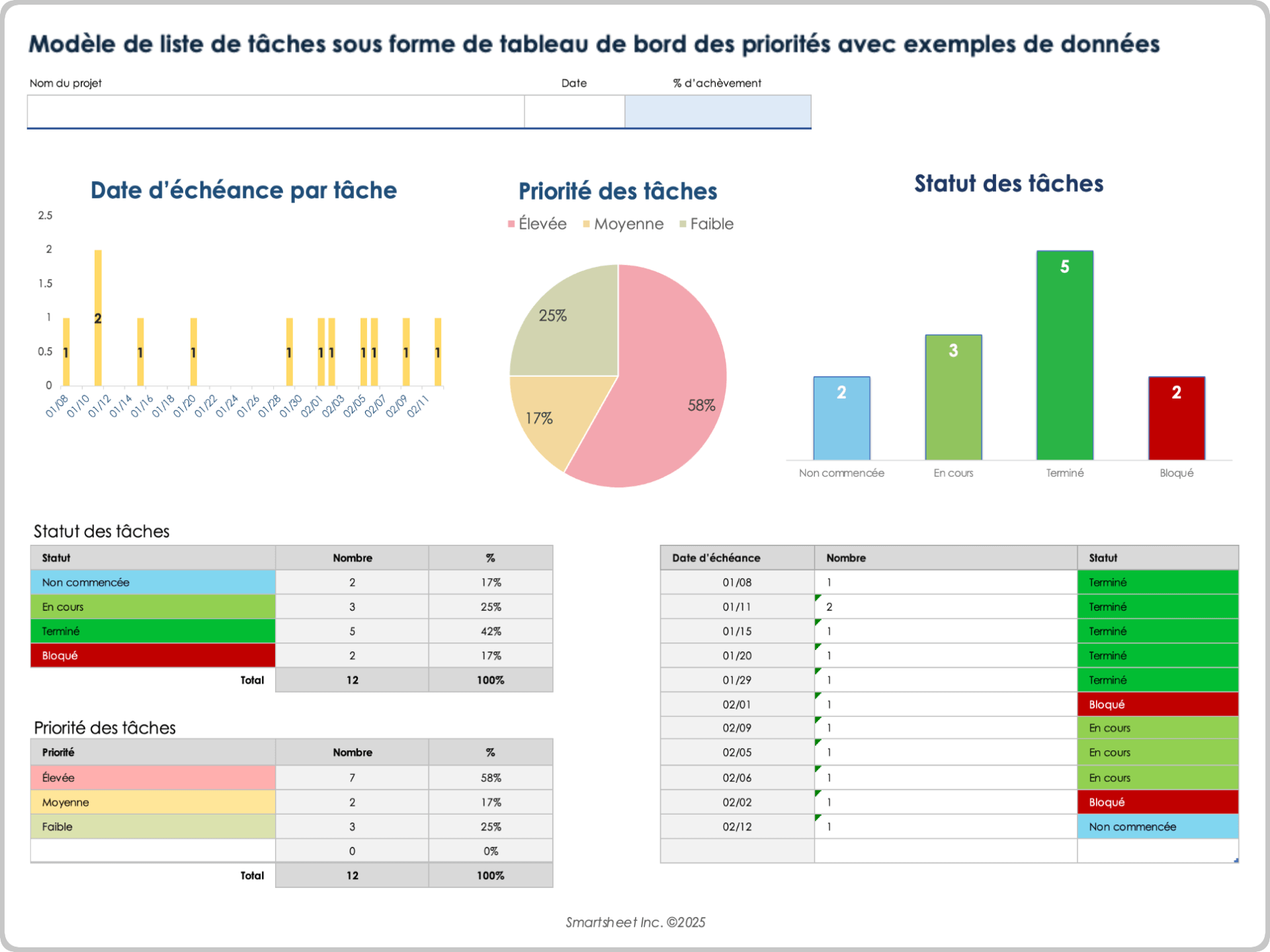
Télécharger le modèle de tableau de bord de la liste des tâches par ordre de priorité pour Excel
Quand utiliser ce modèle : ce modèle de liste de tâches sous forme de tableau de bord des priorités est idéal pour les équipes qui ont besoin d’un aperçu visuel des tâches critiques à effectuer. Utilisez-le pour identifier et exécuter rapidement les tâches les plus urgentes.
Caractéristiques notables du modèle : ce modèle comprend des diagrammes dynamiques tels qu’un diagramme en secteurs intitulé Tâches non terminées, un diagramme à barres empilées intitulé Tâches à venir par date d’échéance et une liste de tâches de priorité élevée et moyenne. Il est conçu pour mettre en évidence les goulets d’étranglement prioritaires et l’avancement global des tâches en un coup d’œil.
Modèle de liste de tâches d’équipe pour Excel
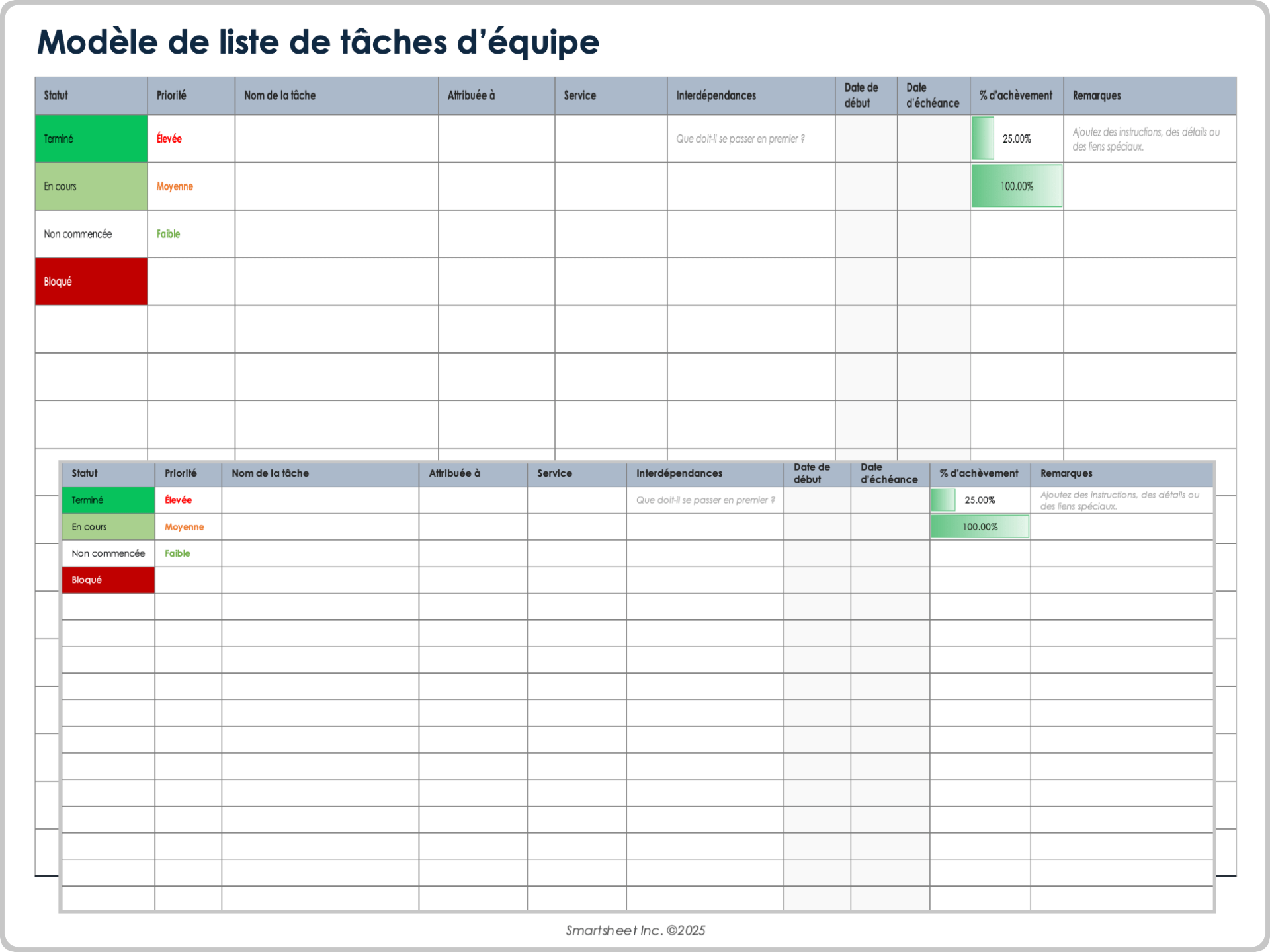
Télécharger le modèle de liste de tâches pour Excel
Quand utiliser ce modèle : utilisez ce modèle de liste de tâches d’équipe lorsque plusieurs personnes collaborent sur différentes tâches dans le cadre d’un projet partagé. Il est utile pour clarifier les responsabilités et améliorer la responsabilisation du groupe.
Caractéristiques notables du modèle : ce modèle comporte des champs pour indiquer les noms des tâches, les propriétaires attribués, les dates de début et d’échéance, les priorités, les statuts, les noms des projets et les interdépendances. Il favorise la transparence et aide les équipes à gérer les responsabilités qui se chevauchent.
Modèle imprimable de liste de tâches pour Excel
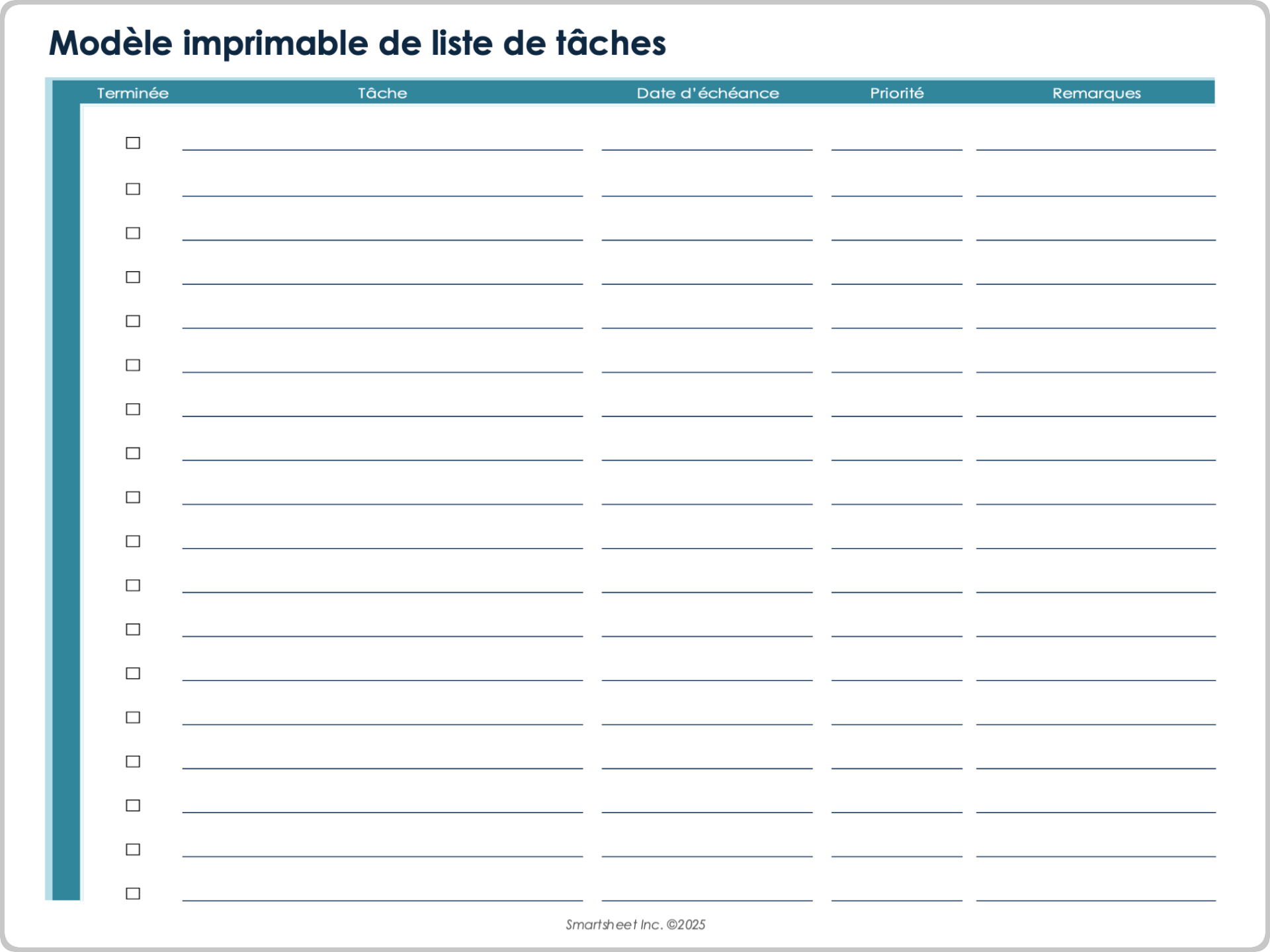
Télécharger le modèle de liste de tâches imprimable pour Excel
Quand utiliser ce modèle : ce modèle imprimable de liste de tâches est idéal pour les utilisateurs qui préfèrent gérer les tâches avec un stylo et du papier. Il convient aux listes de contrôle, aux réunions, à la vérification des tâches quotidiennes ou à l’organisation personnelle.
Caractéristiques notables du modèle : la mise en forme épurée du modèle en facilite l’impression. Il comporte des espaces pour consigner les descriptions des tâches, les dates d’échéance facultatives et les niveaux de priorité, ainsi que des cases à cocher pour l’achèvement manuel et de la place pour ajouter des remarques.
Modèle de liste de tâches quotidiennes avec créneaux horaires pour Excel
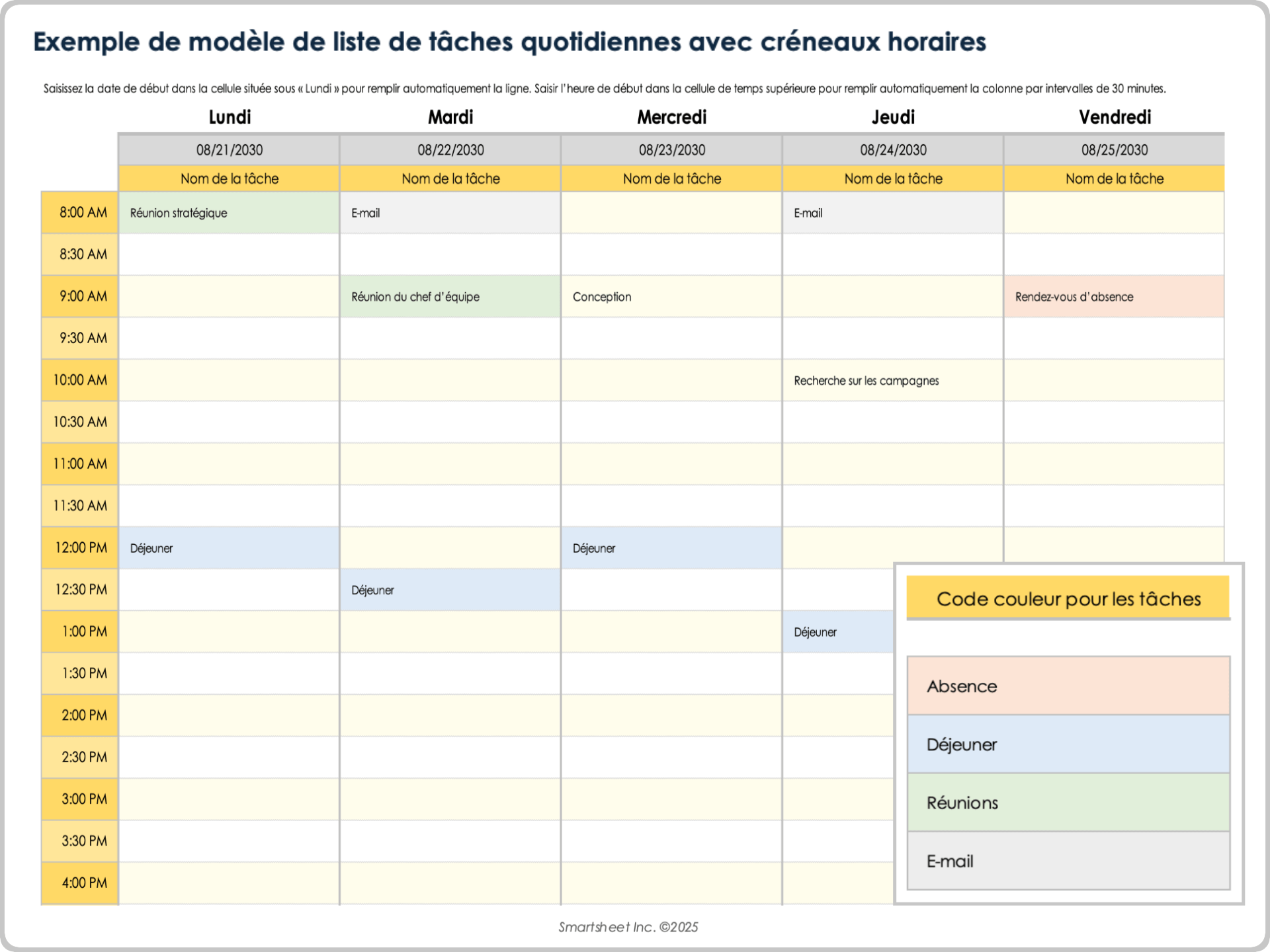
Quand utiliser ce modèle : utilisez ce modèle de liste de tâches quotidiennes avec créneaux horaires si vous souhaitez planifier les tâches avec précision tout au long de la journée de travail. Il est idéal pour maximiser la concentration et éviter toute perte de temps.
Caractéristiques notables du modèle : ce modèle organise votre journée en blocs d’une heure ou d’une demi-heure, vous permettant d’attribuer des tâches spécifiques à chaque plage horaire. Il comprend les descriptions des tâches, les priorités, le suivi du statut et des champs de remarques flexibles.
Modèle de liste de tâches récurrentes pour Excel

Télécharger le modèle de liste de tâches récurrentes pour Excel
Quand utiliser ce modèle : ce modèle de liste de tâches récurrentes est idéal pour les tâches qui se répètent sur une base quotidienne, hebdomadaire ou mensuelle. Utilisez-le pour suivre les activités de maintenance, les vérifications régulières et les flux de travail habituels.
Caractéristiques notables du modèle : ce modèle comprend une colonne pour les tâches, un menu déroulant pour la fréquence des tâches et une formule intégrée pour calculer automatiquement la prochaine date d’échéance en fonction de la fréquence et de la date de dernière réalisation. Il met également en évidence les tâches en retard et permet une planification automatique à l’aide de formules.
Modèle de liste de tâches pour les employés pour Excel
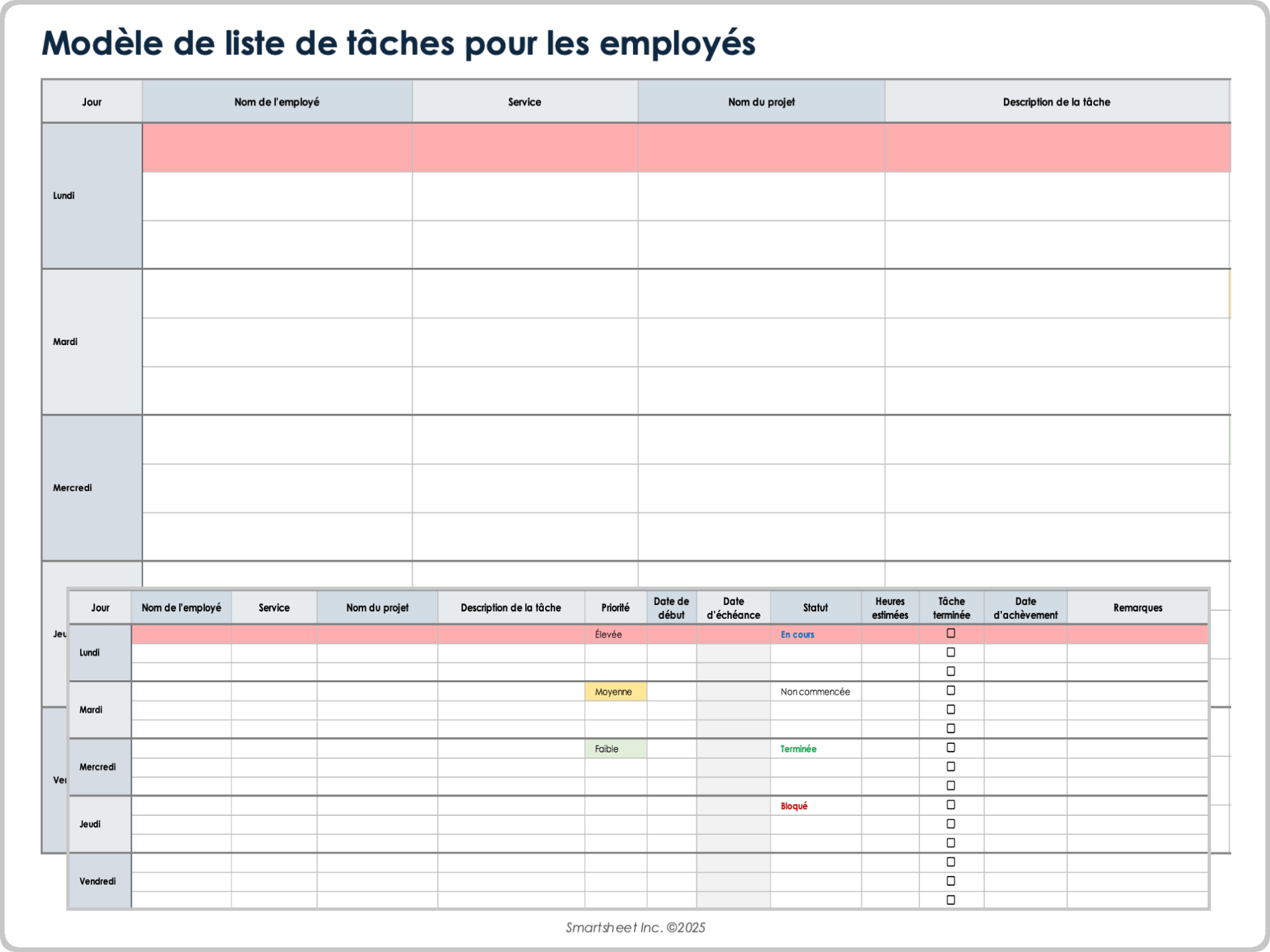
Télécharger le modèle de liste de tâches pour les employés pour Excel
Quand utiliser ce modèle : utilisez ce modèle de liste de tâches pour les employés pour attribuer et suivre les responsabilités individuelles au sein de votre équipe. Il est particulièrement utile pour l’intégration, le suivi des quarts de travail et la gestion des tâches en cours.
Caractéristiques notables du modèle : ce modèle comprend des champs pour les noms des employés, les descriptions des tâches, les priorités, les dates d’échéance, les statuts et les dates d’achèvement. Il offre un moyen simple de superviser les charges de travail et d’identifier les missions risquées.
Comment créer une liste de tâches dans Excel avec des cases à cocher
Utilisez le ruban Développeur et ajoutez des règles de mise en forme conditionnelle pour créer une liste de tâches avec des cases à cocher dans Excel.
Voici les étapes à suivre :
Configurer votre liste de tâches dans Excel
- Ajoutez des en-têtes de colonne pour créer votre liste de tâches. Vous pouvez ajouter des en-têtes tels que Tâches, Priorité, Statut, Date d’échéance, Propriétaire, Tâches terminées ou Remarques. Pour cet exemple, assurez-vous d’avoir au minimum des colonnes « Tâche » et « Terminée ».
- Renseignez les informations relatives à chaque tâche et à la priorité.
- Sélectionnez les en-têtes de colonne et dans l’onglet Accueil, dans le groupe Alignement, cliquez sur l’icône Centrer pour centrer le texte.
Ajouter des cases à cocher à votre liste de tâches dans Excel
Vous devez d’abord activer le ruban Développeur dans Excel. Si vous disposez déjà du ruban Développeur, passez à l’étape 3.
- Cliquez sur Fichier > Options, puis sélectionnez Personnaliser le ruban dans la fenêtre contextuelle.
- À droite, sous Onglets principaux, cochez la case à côté de Développeur et cliquez sur OK. Vous devriez maintenant voir apparaître un nouvel onglet Développeur dans votre fichier Excel.
- Cliquez sur l’onglet Développeur, puis sur Insérer, et sélectionnez l’icône de case à cocher dans la section Contrôles de formulaire.
- Cliquez sur la cellule dans laquelle vous souhaitez ajouter la case à cocher. Une case à cocher avec du texte apparaît sur votre feuille.
- Cliquez avec le bouton droit sur le texte pour pouvoir le modifier. Vous pouvez soit supprimer le texte, soit ajouter autre chose. Redimensionnez la case à cocher une fois que vous avez terminé. Vous pouvez à présent faire glisser la case à cocher vers n’importe quelle cellule de votre choix.
- Une fois la case à cocher dans une cellule, cliquez sur la cellule et faites glisser le coin inférieur droit vers le bas pour ajouter automatiquement des cases à cocher aux autres lignes.
Vous devez maintenant lier chaque case à cocher à une cellule qui affichera le statut coché/décoché de la case. Le statut coché/décoché sera représenté par « True/False » (Vrai/Faux), vous permettant de créer des formules et des règles de mise en forme conditionnelle qui réagissent au statut de la case à cocher.
- Ajoutez une deuxième feuille à votre classeur Excel en cliquant sur l’icône + en bas de la feuille. Nous allons créer un lien vers les cellules de cette deuxième feuille afin que le statut « True/False » (Vrai/Faux) soit masqué.
- Retournez dans votre première feuille, cliquez avec le bouton droit sur une case à cocher, puis sur Format de contrôle.
- Cliquez sur Non activée, puis sur l’icône à côté du champ Cellule liée. Accédez à la feuille 2 et cliquez sur la cellule qui correspond à la première tâche (si votre première tâche est A2 sur la feuille 1, vous la lierez à A2 sur la feuille 2).
Lorsque la case est cochée sur la feuille 1, la valeur passe sur « True » (Vrai) sur la feuille 2.
9. Répétez les étapes 7 à 9 pour toutes les autres cases à cocher.
Définir des règles de mise en forme conditionnelle pour votre liste de tâches
Vous pouvez maintenant créer des règles de mise en forme conditionnelle en fonction du statut de la case à cocher. Par exemple, vous pouvez changer la couleur de la police en rouge pour les tâches qui n’ont pas été cochées ou changer la couleur de la ligne en vert pour les tâches qui ont été cochées.
Pour cet exemple, nous allons ajouter une mise en forme barrée aux tâches dont la case est cochée.
- Sélectionnez la première ligne avec les informations sur votre tâche, en veillant à ne pas mettre en surbrillance la case à cocher. Cliquez ensuite sur Mise en forme conditionnelle > Nouvelle règle dans l’onglet Accueil.
- Sous Sélectionnez un type de règle, sélectionnez Utiliser une formule pour déterminer pour quelles cellules le format sera appliqué.
- Saisissez votre formule sous Appliquer une mise en forme aux valeurs pour lesquelles cette formule est vraie. Pour notre feuille, nous allons saisir =Sheet2!$A$2=TRUE. Remplacez « $A$2 » par l’emplacement de votre cellule sur la feuille 2 pour la première tâche.
- Cliquez ensuite sur Format et cochez la case Barré dans le groupe Effets.
- Répétez les étapes 1 à 4 pour toutes les autres cases à cocher, en veillant à ajuster votre formule pour chacune d’elles.
Vous pouvez désormais personnaliser les couleurs et les polices de votre liste de tâches.
Favorisez la responsabilisation grâce à la gestion des tâches en temps réel dans Smartsheet
Donnez à vos employés les moyens de se dépasser grâce à une plateforme flexible conçue pour répondre aux besoins de votre équipe, et capable de s'adapter quand ces besoins changent. La plateforme Smartsheet facilite la planification, la capture, la gestion et la création de rapports sur le travail depuis n'importe où, ce qui permet à votre équipe d'être plus efficace et d'accomplir plus. Créez des rapports sur les métriques clés et obtenez de la visibilité en temps réel quant au travail grâce aux rapports de synthèse, aux tableaux de bord et aux flux de travail automatisés conçus afin d'aider votre équipe à rester connectée et informée. Quand les équipes bénéficient de clarté quant au travail en cours, elles peuvent accomplir bien plus dans le même temps. Essayez Smartsheet gratuitement, dès aujourd'hui.